De modo geral, uma vez conectado a seu computador, não importa um PC ou um Mac, seu iPad, em seguida, seria automaticamente detectado pelo iTunes, se o iTunes foi instalado no computador. No entanto, às vezes você pode obter o seu novo iPad não ligando para o iTunes, então você não pode fazer backup de seus aplicativos e dados, sincronizar músicas e filmes para iPad para entretenimento ... Se assim for, você pode fazer solução de problemas, seguindo estas instructioins.

Mar 10,2014 / Postado por Ivan Cozinhe para iPad Converter
Follow @ IVANJCOOK
Solução de problemas no iPad não Conexão com iTunes
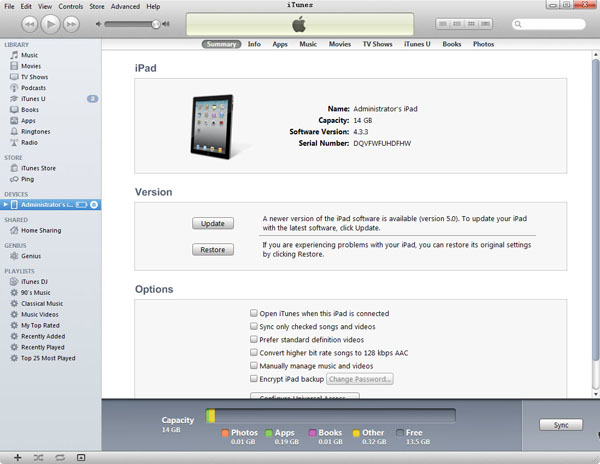
Uma vez conectado ao seu computador, o iPad iria mostrar um pequeno raio de luz no medidor de bateria até o topo direito da tela do iPad. Isto diz-lhe o iPad está a carregar. Mas e se você receber uma mensagem diz que "não cobrar"? Isto significa que o computador reconheceu o seu novo iPad, mas devido ao baixo consumo de energia, você temporariamente não pode conectar o iPad ao iTunes. Neste caso, você precisa recarregar o seu iPad completamente: conecte seu iPad em uma tomada de parede através do transformador.

Às vezes, o iPad não pode se conectar ao iTunes devido a uma porta USB ruim ou porta USB impróprio usado.
Este é o mais antigo truques de resolução de problemas para corrigir iPad não conectar ao iTunes. Reinicie o computador e, em seguida, reiniciar o iPad: segure o botão suspender no topo do iPad, deslize a seta vermelha na tela do novo iPad para desligar o iPad, em seguida, mantenha o botão de suspender por alguns segundos novamente para ligar o dispositivo . Agora, re-conectar seu iPad ao computador, e agora é provável que conectar o iPad ao iTunes com sucesso.
Se você marcou e tentou os três métodos acima, mas em vão, então você pode tentar reinstalar o iTunes. Primeiro de tudo, desinstalar o iTunes, isso não vai apagar os seus arquivos de mídia, incluindo música e aplicativos no computador, depois disso, reinstale o iTunes. (Dica recomendada: baixar pacote de instalação do iTunes novamente para reinstalar o iTunes.)
Bem, se você ainda tiver problemas com conectar seu iPad ao iTunes , então ele pode, devido ao seu sistema de arquivos, drivers ou conflitos de software. Por exemplo, você pode encerrar temporariamente o seu software anti-vírus, porque ele é amplamente conhecida por muitos que o software anti-vírus pode causar problemas com outros softwares.
Se você ainda tiver problemas, é melhor você entrar em contato o suporte da Apple para obter ajuda: http://www.apple.com/support/contact/. Também obter ajuda de TunesOver para transferir arquivos de mídia entre o iPad e Mac sem usar o iTunes

iSkysoft TunesOver para Mac, a ferramenta Transferência Fácil de usar iPhone / iPod / iPad
- Copiar músicas, vídeos, fotos e muito mais a partir de iPhone / iPad / iPod para o Mac ou o iTunes
- Transfira música, vídeos, fotos e outros conteúdos para iPhone / iPad / iPod
- Converta arquivos de mídia para formatos amigáveis iPhone / iPad / iPod
- Gerenciar conteúdo iPhone / iPad / iPod com facilidade



 Escolha o seu país
Escolha o seu país